Limpando a Cabeça de Impressão
Execute a limpeza da cabeça de impressão se houver linhas ausentes ou riscos brancos horizontais na impressão do padrão de verificação de ejetor. A limpeza desobstrui os ejetores e restaura as condições da cabeça de impressão. Como a limpeza da cabeça de impressão consome tinta, limpe a cabeça de impressão somente quando for necessário.
 Nota
Nota
-
Você também pode limpar a cabeça de impressão usando o computador. Ao usar o computador, selecione o grupo de tinta a ser limpo e inicie a limpeza.
- Ao limpar a cabeça de impressão usando o painel de controle, a cabeça de impressão de todas as cores de tinta serão limpos.
Você deve preparar: uma folha de papel comum no tamanho A4 ou Letter
-
Verifique se a alimentação está ligada.
-
Coloque uma folha de papel comum de tamanho A4 ou Letter no cassete 1.
Depois de inserir o cassete na máquina, a tela de registro de informações sobre o papel será exibida na tela sensível ao toque. Selecione A4 ou Letter para Tam.pág. (Page size) e Papel Comum (Plain paper) para Tipo (Type), então toque em Registrar (Register).
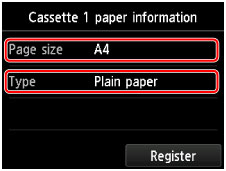
Se uma mensagem for exibida na tela, siga as instruções na mensagem para concluir o registro.
 Importante
Importante- O cassete 2 não está disponível para o procedimento de impressão do padrão de verificação do ejetor. Não se esqueça de colocar papel no cassete 1.
-
Estenda a extensão da bandeja de saída, então abra o suporte de saída do papel.
-
Percorra a tela INÍCIO e toque levemente em
 Configurar (Setup).
Configurar (Setup).A tela menu de configuração será exibida.
-
Toque em
 Manutenção (Maintenance).
Manutenção (Maintenance).A tela Manutenção (Maintenance) será exibida.
-
Toque levemente em Limpeza (Cleaning).
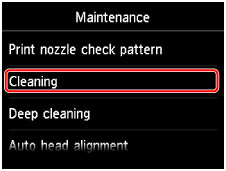
A tela Confirmação será exibida.
-
Toque levemente em Sim (Yes).
A máquina começará a limpeza da cabeça de impressão.
Não execute mais nenhuma operação até que a máquina conclua a limpeza da cabeça de impressão. Isso leva aproximadamente 2 minutos.
A tela de confirmação de impressão de padrão será exibida.
-
Toque levemente em Sim (Yes).
O padrão de verificação de ejetor será impresso.
 Nota
Nota
- Se o problema não for resolvido após duas limpezas da cabeça de impressão, faça a limpeza profunda da cabeça de impressão.

